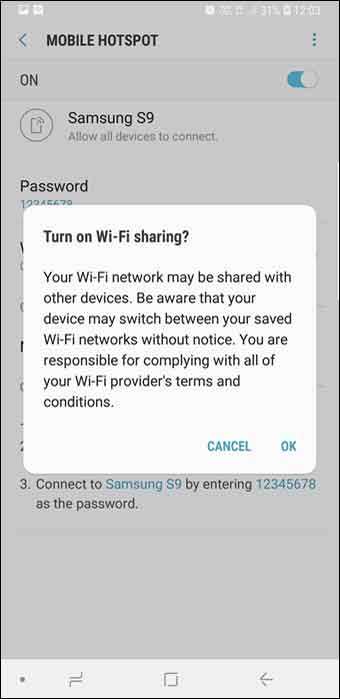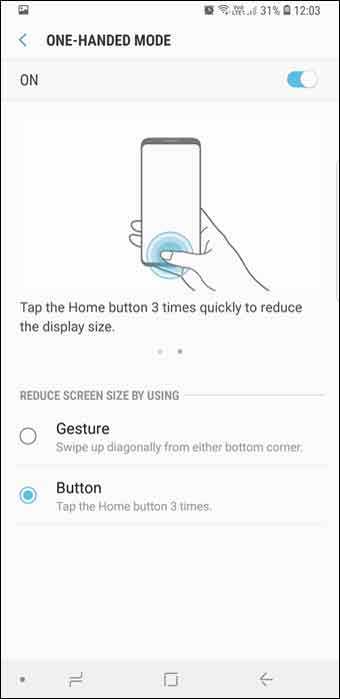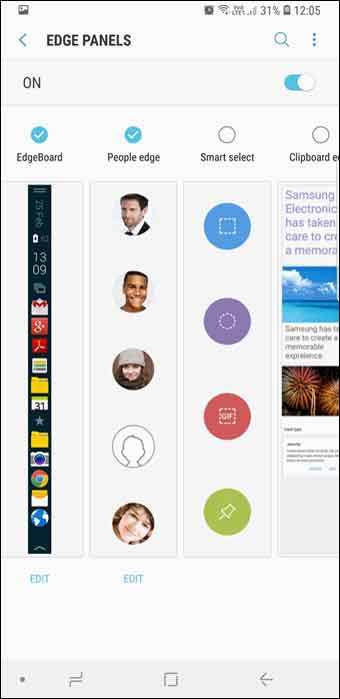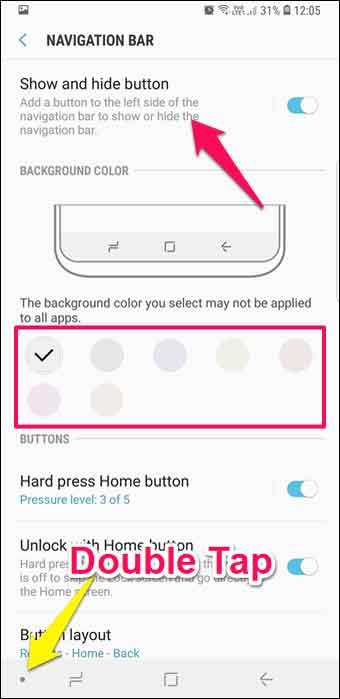Bài viết sẽ giới thiệu cho các bạn một số mẹo & thủ thuật cho Samsung Galaxy Note 9. Bạn nào chưa biết nhiều mẹo và chưa dùng thành thạo Note 9 thì có thể tham khảo bài viết nhé.
Ngoài máy ảnh khẩu độ kép và S Pen tùy biến , Galaxy Note 9 có rất nhiều cài đặt và tính năng hữu ích.
Vì vậy, trong bài này hôm nay, chúng tôi đã sắp xếp các mẹo, thủ thuật và tính năng ẩn tuyệt vời nhất của Samsung Galaxy Note 9 để giúp bạn tận dụng tối đa điện thoại hàng đầu này.
Mục lục
1. BIẾN ĐIỆN THOẠI CỦA BẠN THÀNH BỘ LẶP WI-FI
Galaxy Note 9 hoàn toàn mới của bạn cũng có thể tăng gấp đôi như một bộ lặp Wi-Fi. Có, bạn đọc quyền đó và cài đặt của nó ở ngay dưới cài đặt Wi-Fi (tốt, ở nơi khác).
Tất cả những gì bạn phải làm là chạm vào tùy chọn Điểm phát sóng di động bên trong Cài đặt> Kết nối> Điểm phát sóng di động và Chia sẻ kết nối. Khi đã ở trong, hãy chuyển đổi cả chia sẻ Wi-Fi và Điểm phát sóng di động để bật chúng. Đó là nó!
Giờ đây, các thiết bị khác sẽ có thể kết nối với điện thoại của bạn giống như bất kỳ mạng Wi-Fi nào khác. Bạn có thể thay đổi tên kết nối và làm cho mật khẩu phức tạp hơn một chút để ngăn chặn những người khác khỏi bị gián đoạn khỏi mạng Wi-Fi cá nhân của bạn.
2. ROCK CHẾ ĐỘ MỘT TAY
Với màn hình 6,4 inch, Galaxy Note 9 là rất lớn, và nó không phải là trò đùa để điều khiển nó bằng một tay. Tuy nhiên, trong một số trường hợp khi bạn cần vận hành một mình, chú giải 9 có một thủ thuật tiện lợi lên tay áo của nó.
Tất cả những gì bạn cần làm là chạm vào nút Home ba lần, và màn hình sẽ được thay đổi kích cỡ trong chớp mắt. Không có nhiều kinh doanh lặn vào các thiết lập mỗi khi bạn muốn làm điều đó.
Để bật cài đặt này, hãy chuyển đến Tính năng nâng cao> Chế độ một tay và chuyển nút gạt sang nút.
3. TINH CHỈNH BẢNG CẠNH
Với hơn một chục bảng đa năng, không nghi ngờ gì nữa là các Edge Panels là những tên lửa đẩy năng suất . Theo mặc định, Lưu ý 9 chỉ có hai bảng hoạt động – Mọi người và Ứng dụng. Vì vậy, nếu bạn đang tìm kiếm nhiều phím tắt hơn, bạn có thể thêm chúng từ Edge Settings (Display> Edge> Edge panels).
Lưu ý 9 chỉ có hai bảng hoạt động – Mọi người và ứng dụng
Tất cả những gì bạn phải làm là chọn các bảng mà bạn cần. Hơn nữa, bạn có thể sắp xếp lại chúng theo yêu cầu của bạn. Từ máy tính đến tiêu đề tin tức, bạn có thể thử nghiệm với rất nhiều ở đây.
Hơn nữa, nếu bạn không hài lòng với những cái tích hợp sẵn, bạn có thể tìm kiếm các tùy chọn của bên thứ ba. Để làm như vậy, hãy nhấn vào menu ba dấu chấm (trong cài đặt Edge Panels) và chọn Tải xuống.
4. ẨN THANH ĐIỀU HƯỚNG
Bạn muốn bỏ thanh điều hướng? Chuyển đến Cài đặt> Hiển thị> Thanh điều hướng và chuyển nút gạt sang nút Hiển thị và ẩn. Điều đó sẽ thêm một nút nhỏ màu đen vào cạnh thanh điều hướng và khi bạn nhấn đúp vào chấm nhỏ, thanh sẽ biến mất. Để truy xuất thanh điều hướng, chỉ cần vuốt lên từ cạnh của màn hình.
Ngoài ra, bạn có thể chỉnh sửa thanh điều hướng bằng màu pastel thông qua cài đặt gốc. Tuy nhiên, nếu bạn không thích các màu tích hợp và muốn có thứ gì đó đậm, bạn có thể sử dụng các ứng dụng tuyệt vời này để tùy chỉnh thanh điều hướng .
5. TẠO THÔNG BÁO TRONG SUỐT
Không thích khối văn bản màu trắng? Thay thế nó bằng một khối trong suốt. Để làm điều đó, hãy chuyển đến Hiển thị> Thông báo và kéo thanh trượt cho Độ trong suốt đến Cao.
Điều tuyệt vời về mẹo này là màu văn bản được tự động đảo ngược để tăng độ rõ của màn hình.
Ngoài những điểm tuyệt vời trên thì Samsung Galaxy Note 9 vẫn còn tồn tại một nhược điểm đó chính là thiết bị dễ dàng bị chảy mực và đơ mặt kính cảm ứng. Dù vậy thiết bị có quá nhiều những ưu điểm tuyệt vời kể trên nên chỉ có 1 nhược điểm thì chẳng đáng là bao vẫn xứng đáng là một siêu phẩm.
Người dùng có nhu cầu thay mặt kính Samsung Galaxy Note 9 để khắc phục tình trạng mặt kính bị đơ và chảy mực nhưng chưa chọn được địa chỉ ưng ý. Hãy chọn ngay Bệnh Viện Điện Thoại 24h để được các kỹ thuật viên kiểm tra và khắc phục triệt để các vấn đề. Ngoài ra khi thay mặt kính Samsung Galaxy Note 9 tại hệ thống 24h người dùng sẽ còn được bảo hành dài tận 3 tháng, đồng thời bao 1 lần rơi vỡ trong 3 tháng.